
Posljednje ažurirano dana
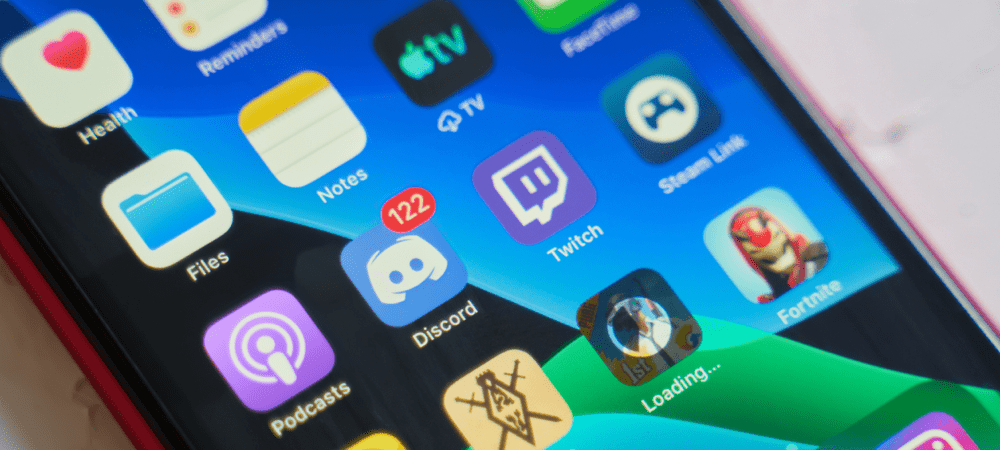
Ako vam je dosta neželjenih obavijesti na Discordu, možete ograničiti ili isključiti svoje obavijesti na nekoliko različitih načina. Ovaj vodič će vam pokazati kako.
Discord obavijesti omogućuju korisnicima da budu informirani kada prime nove poruke. Obavijesti također upozoravaju korisnike kada su označeni na kanalu ili kada se važne poruke dijele s cijelim Discord poslužitelji.
Međutim, postoji vrijeme i mjesto za pojavljivanje obavijesti. Ako ste na zauzetom sastanku ili želite igrati igru u miru, nećete htjeti da se pojavljuju obavijesti. Ako je to slučaj, morat ćete znati kako isključiti Discord obavijesti.
Srećom, Discord obavijesti možete vrlo jednostavno onemogućiti - evo kako.
Onemogućite Discord obavijesti za pojedinačne korisnike
Želite isključiti zvuk brbljavog prijatelja na Discordu? Ako već niste imali tihu riječ, možete brzo onemogućiti obavijesti za pojedinačne korisnike.
To će vas spriječiti da primate skočna upozorenja kada primite novu izravnu poruku. Ako vas korisnik označi u poruci kanala, nećete primiti obavijest, a sama poruka će ostati skrivena od pogleda.
Za utišavanje korisnika na Discordu izravnom porukom:
- Otvorite aplikaciju Discord ili Discord web aplikacija i prijavite se.
- Pritisnite Dom za pregled vaših poruka.
- Desnom tipkom miša kliknite korisnika u Direktna poruka popis i zadržite pokazivač miša Isključi zvuk.
- Odaberite prikladno trajanje, u rasponu od 15 minuta do dok ga ponovno ne upalim.
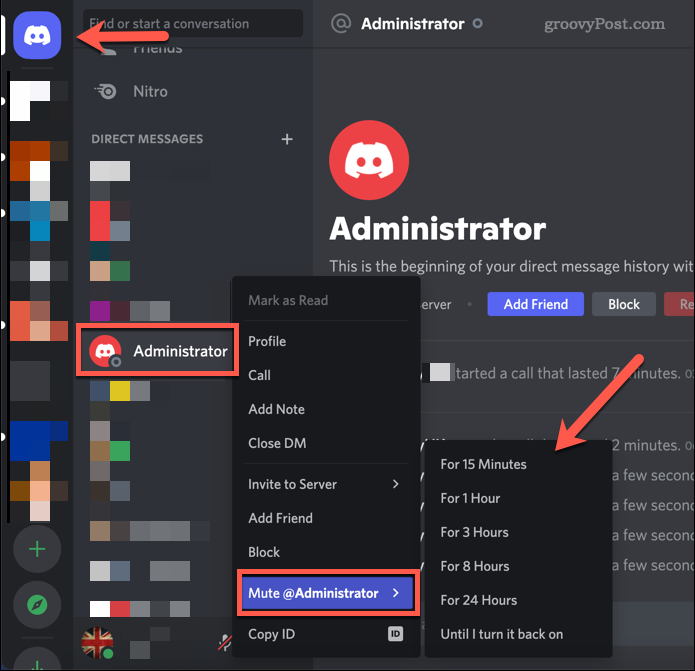
Da biste isključili Discord korisnike na kanalu:
- Otvorite Discord i odaberite svoj poslužitelj.
- Odaberite kanal s lijeve strane, a zatim desnom tipkom miša kliknite korisnika s desne strane.
- U skočnom izborniku odaberite Isključi zvuk.
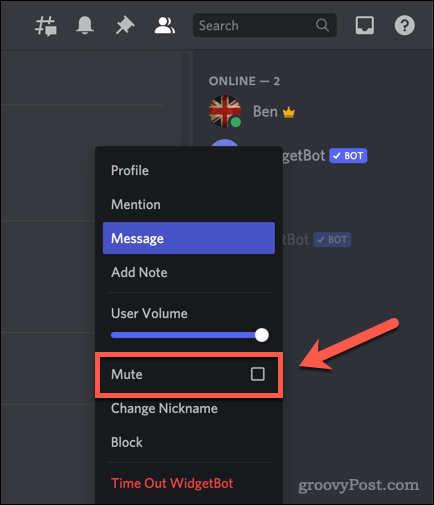
Isključite obavijesti Discord kanala
Neki kanali Discord poslužitelja imat će više aktivnosti od drugih. Ako pokušavate upravljajte svojim vremenom ispred ekrana, možda ćete htjeti isključiti kanale u kojima ne sudjelujete aktivno.
Postoje dva načina isključivanja kanala na Discordu. Možete ga isključiti da zaustavite sve obavijesti ili, ako želite, možete ograničiti vrstu obavijesti kanala koje primate.
Da biste isključili obavijesti Discord kanala:
- Otvorite Discord na svom PC-u, Mac-u ili putem vašeg web preglednika.
- Odaberite svoj Discord poslužitelj sa ikona s lijeve strane.
- Desnom tipkom miša kliknite kanal i zadržite pokazivač miša iznad Isključite kanal.
- Odaberite vremensko trajanje između 15 minuta i dok ga ponovno ne upalim.
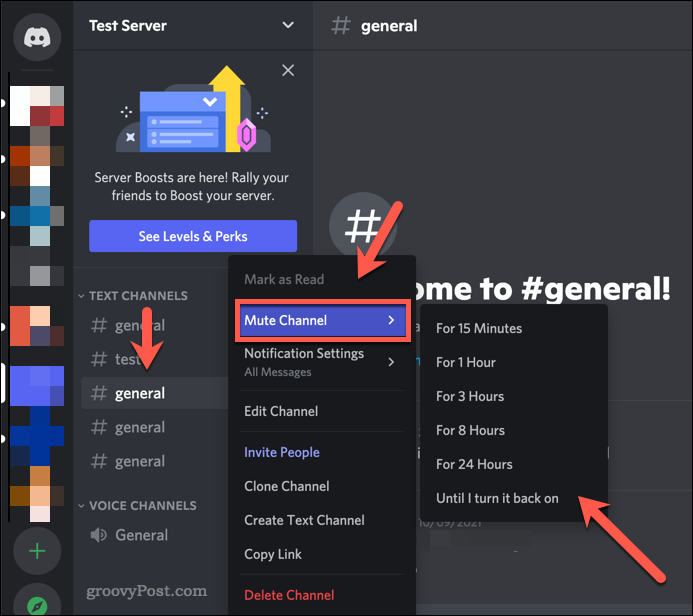
Da biste ograničili obavijesti Discord kanala:
- Otvorite Discord i odaberite svoj Discord poslužitelj.
- Desnom tipkom miša kliknite kanal i zadržite pokazivač miša iznad Postavke obavijesti.
- Birajte između Koristi zadanu kategoriju (na temelju kategorije kanala), Sve poruke, samo spominje, ili Ništa da ih potpuno zaustavi.
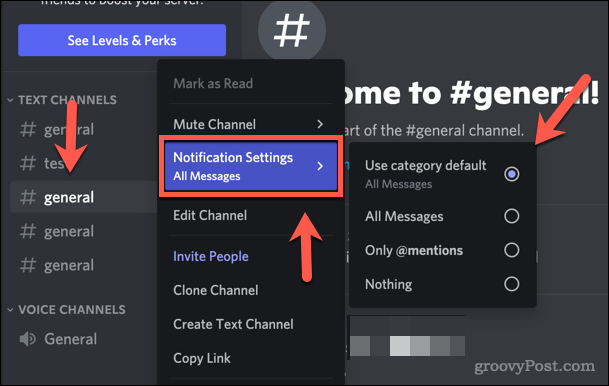
Isključite obavijesti Discord poslužitelja
Također možete zaustaviti sve Discord obavijesti za određeni poslužitelj isključivanjem zvuka poslužitelja. Nećete vidjeti skočna upozorenja, a crvena ikona upozorenja (pored slike poslužitelja) se neće pojaviti.
Ako želite, također možete ograničiti vrstu obavijesti poslužitelja koje primate na temelju primatelja, lokacije poruke i Korisnička uloga.
Da biste isključili obavijesti Discord poslužitelja:
- Otvorite aplikaciju Discord ili web-mjesto Discord i prijavite se.
- Desnom tipkom miša kliknite poslužitelj s lijeve strane.
- Lebdjeti iznad Isključite poslužitelj.
- Odaberite trajanje, u rasponu od 15 minuta do dok ga ponovno ne upalim.
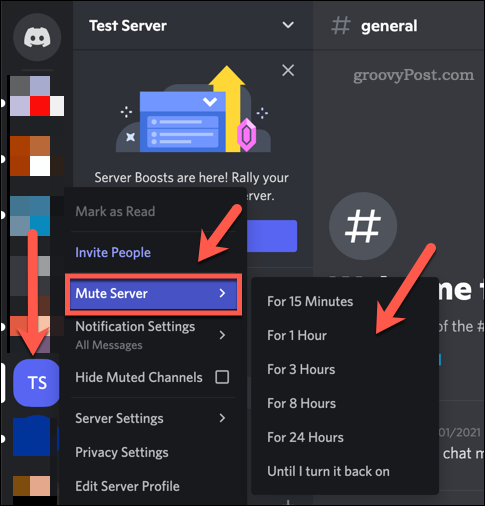
Za ograničavanje obavijesti Discord poslužitelja:
- Otvorite Discord i desnom tipkom miša kliknite ikonu poslužitelja.
- Lebdjeti iznad Postavke obavijesti.
- Odaberite opciju da ograničite svoje obavijesti. Na primjer, izaberite Samo spominje da primate upozorenja samo kada ste označeni u poruci.
- Ako želite zaustaviti samo obavijesti na mobilnom uređaju, poništite odabir Mobilne push obavijesti potvrdni okvir.
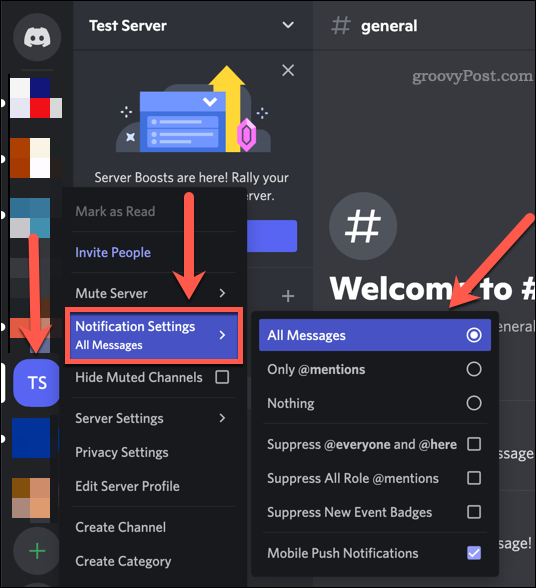
Uživanje u vašem Discord serveru
Pokazali smo vam nekoliko jednostavnih načina da isključite Discord obavijesti pomoću gornjih koraka. Možda ćete također moći zaustaviti ili ograničiti obavijesti pomoću izbornika postavki vašeg uređaja, ovisno o uređaju. Na primjer, možda ćete moći zaustaviti obavijesti aplikacija u sustavu Windows za aplikaciju Discord.
Razdor je izvrstan način za uspostavljanje zajednica oko vaših hobija i interesa. Nakon što izradite vlastiti poslužitelj, možete dodati botove, pusti muziku, ili (ako ne uživate), možete izbrisati Discord poslužitelj u potpunosti.
Međutim, ako ste poslovni korisnik, možda ćete to pronaći Slack je bolji.
Kako pronaći ključ proizvoda za Windows 11
Ako trebate prenijeti svoj ključ proizvoda za Windows 11 ili ga samo trebate za čistu instalaciju OS-a,...
Kako izbrisati predmemoriju, kolačiće i povijest pregledavanja u Google Chromeu
Chrome izvrsno pohranjuje vašu povijest pregledavanja, predmemoriju i kolačiće kako bi optimizirao rad vašeg preglednika na mreži. Njeno je kako...
Usklađivanje cijena u trgovini: kako doći do online cijena dok kupujete u trgovini
Kupnja u trgovini ne znači da morate plaćati više cijene. Zahvaljujući jamstvima usklađenosti cijena, možete ostvariti online popuste dok kupujete u...
Kako pokloniti Disney Plus pretplatu s digitalnom darovnom karticom
Ako ste uživali u Disney Plusu i želite ga podijeliti s drugima, evo kako kupiti Disney+ Gift pretplatu za...


